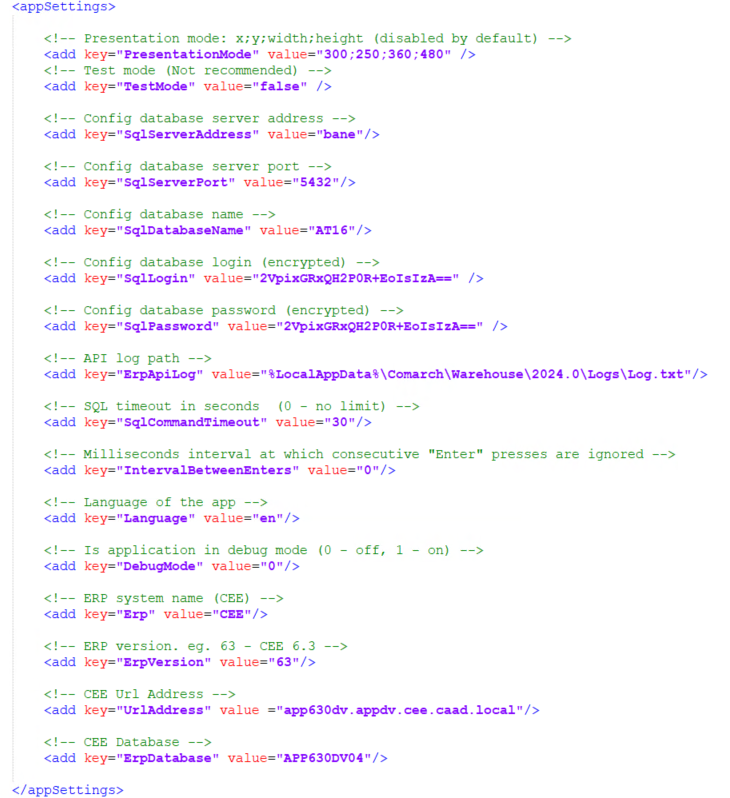Cet article décrit les configurations de style.
Description de la configuration des styles
Le dossier contenant les styles définis par défaut se trouve ici : Comarch Magazynier\AppData\Default\ViewStyles. Il contient les fichiers *.xml suivants avec les styles définis :
- Liste d’ordres de stock : InventoryOrdersViewStyle.xml
- Ordres de stock : InventoryOrderViewStyle.xml
- Éléments d’ordres de stock : InventoryRequisitionPositionViewStyle.xml
- Listes d’ordres d’entrepôt : InventoryRequisitionsViewStyle.xml
- Ordres d’entrepôt : InventoryRequisitionPositionViewStyle.xml
- Contenus des unités de chargement : LoadingUnitDetailsViewStyle.xml
- Listes des unités de chargement : LoadingUnitsViewStyle.xml
- Unités de chargement : LoadingUnitViewStyle.xml
- Emplacements : LocationsViewStyle.xml
- Listes d’ordres de préparation de commande : PickingOrdersViewStyle.xml
- Ordres de préparation de commande : PickingOrderViewStyle.xml
- L’apparence de base de l’étape du processus : ProcessViewStyle.xml
- Liste des sorties de production : ProductionIssuesViewStyle.xml
- Sorties de production : ProductionIssueViewStyle.xml
Attention
Pour modifier les paramètres de style pour tous les opérateurs, des changements doivent être apportés aux fichiers par défaut : [Comarch Magazynier\ AppData\Default\ViewStyles] avant la première connexion des opérateurs. Si des modifications ont été apportées après la première connexion, toutes les vues doivent être supprimées du tableau WMSMini.ViewStyles. Au moment du redémarrage de l’application, les modifications apportées aux vues seront chargées dans la base de données et seront visibles dans l’interface de Comarch Warehouse.
Attention
Lors de la première connexion, les paramètres de style d’un opérateur particulier sont copiés à partir des paramètres par défaut.
Les explications et la configuration possible des styles sont présentées ci-dessous à l’aide d’exemples.
Dictionnaire des éléments du fichier ViewStyle [Nom de l’élément – (Valeurs qu’il peut prendre) – Traduction] :
- Align – (Left, Center, Right) – Alignement
- AutoSelect – (True, False) – Sélection automatique
- BackColor – (nom de la couleur) – Couleur d’arrière-plan
- Bold – (True, False) – En gras
- Condition – (valeur textuelle) – Condition
- DefaultGroupTemplateId – (entiers naturels) – Identifiant du modèle de groupe par défaut
- DefaultTemplateId – (entiers naturels) – Identifiant du modèle par défaut
- DisplayWhenEmpty – (True, False) – Affichage en cas de vide
- DrawBottomLine – (True, False) – Dessiner la ligne de bas
- FilterMode – (Single) – Mode de filtrage
- Height – (entiers naturels) – Hauteur
- Id – (entiers naturels) – Identifiant
- MinHeight – (entiers naturels) – Hauteur minimale
- Name – (valeur textuelle) – Nom
- Option – (Available, Editable, None, Use) – Option
- Scale – (Available, Editable, None, Use) – Echelle
- SortColumn – (Type, Number, Source document, Priority, Client, Picking Order, Name, Article) – Tri par colonne
- SortDirection – (Asc, Desc) – Sens du tri
- TextColor – (nom de la couleur) – Couleur du texte
- TextLineAttributesId – (entiers naturels) – Identifiant de l’attribut de la ligne de texte
- Value – (valeur textuelle) – Valeur
- ViewTemplateId – (entiers naturels) – Identifiant du modèle d’affichage
- Visible – (True, False) – Visible
- VisibleEditable – (True, False) – Visible modifiable
- Width – (valeur en pourcentage) – Largeur
Exemple
Modification de l’apparence des éléments dans les listes. Il est possible, dans l’application, de modifier l’apparence des éléments affichés dans les listes. Dans l’exemple, le fichier InventoryOrdersViewStyle.xml responsable de l’apparence de la liste des ordres de stock sera modifié. Les changements porteront sur la coloration des éléments.
- Modification de couleur :
<Text Align=”Left” Bold=”true” Width=”50%” Value=”{Type}-{Number}”/>
Attention
Il n’est pas recommandé d’afficher plus de trois informations sur une même ligne.
Exemple
Suppression des objets affichés. Dans cet exemple, la possibilité de supprimer certains objets est présentée. L’élément à supprimer sera le poids de l’unité de chargement. Le fichier responsable des changements dans la liste des unités de chargement est LoadingUnitsViewStyle.xml. Dans ce fichier, la ligne suivante doit être supprimée :
<Text Align=”Right” Value=”{ActualGrossWeightKg} {ActualGrossWeightUnit}” />
Exemple
Affichage de l’élément caché par défaut. Quand on entre dans la liste « Sorties du stock le (jour) », le filtre est caché par défaut. Pour que le filtre soit toujours affiché par défaut, la modification suivante doit être apportée au fichier InventoryOrdersViewStyle :
<Filter Option=”Editable” Visible=”true” VisibleEditable=”true”>
Exemple
Modifier le tri par défaut. Par défaut, dans la liste des sorties, les documents sont triés en fonction de la priorité qui leur a été attribuée – de la plus élevée à la plus basse.
L’exemple ci-dessous montre comment modifier le tri par défaut en le remplaçant par un tri décroissant en fonction du numéro de document. Les modifications seront effectuées dans le fichier InventoryOrdersViewStyle.xml (la valeur du paramètre SortColumn a été modifiée)
<Style Id=”DocumentsListStyle” SortColumn=”Number” SortDirection=”Asc” AutoSelect=”true”>
Attention
Veuillez ne pas oublier de modifier le tableau WMSMini.ViewStyles avec les paramètres de style lorsque l’application est éteinte, sinon les modifications apportées ne seront pas sauvegardées.